笔记本两块显卡如何切换 Win10笔记本双显卡切换设置在哪里
更新时间:2023-12-27 10:59:13作者:yang
现笔记本电脑已成为我们日常生活中不可或缺的工具之一,为了满足用户对于图形处理的需求,许多笔记本电脑配备了双显卡。对于一些使用Win10系统的用户来说,如何切换这两块显卡却成为了一个难题。Win10笔记本双显卡切换设置又在哪里呢?对于这个问题,我们将在本文中进行探讨。无论您是想切换到高性能显卡以享受流畅的游戏体验,还是希望切换到省电模式以延长电池使用时间,本文将为您提供详细的解决方案。
具体方法:
1.打开win10桌面,找到此电脑,右键选择“管理”。
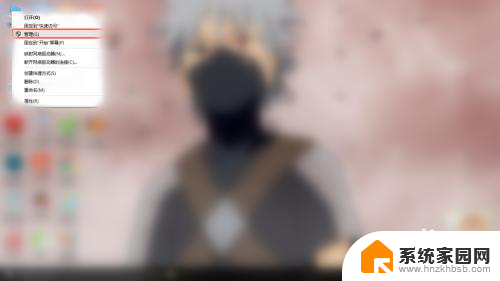
2.打开计算机管理,找到“设备管理器”单击,在右边的选项中找到“显示适配器”。可以看到目前小编的电脑上 有两块显卡,一个集显与一个独显。GT720M即为独显。
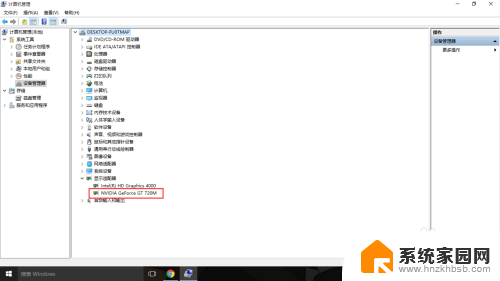
3.在桌面空白处点击右键,选择“NVIDIA控制面板”。打开NVIDIA控制面板。
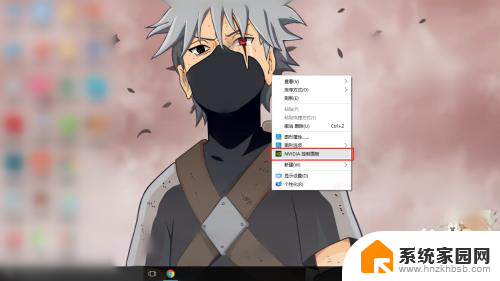
4.在“管理3D设置”中可以看到,目前的显卡设置是“自动选择”。根据实际使用过程中来说,自动选择偶尔也会出错误。例如在用到PS等软件的时候它偶尔不会切换到高性能独立显卡。
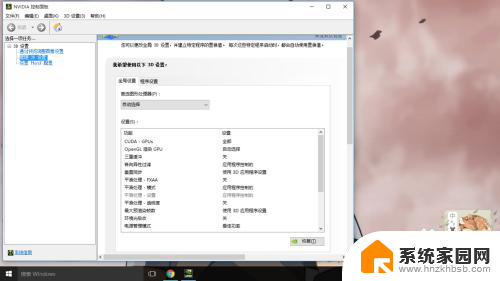
5.点击“首选图形处理器”的下拉菜单,选择高性能NVIDIA处理器,然后应用。
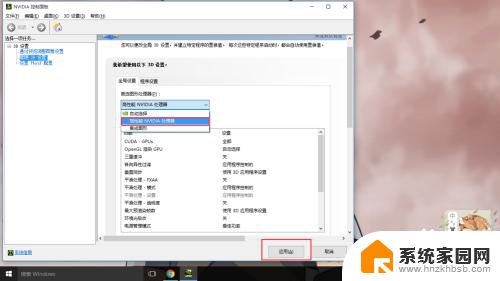
6.仅仅上一项是不够的,单击“设置PhysX配置”。将“选择PhysX处理器”设置为GeForce GT 720M,点击应用。至此才算独显设置完毕。
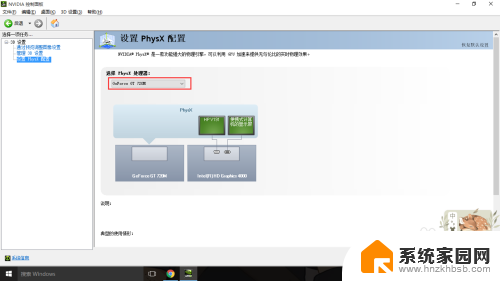
以上就是笔记本两块显卡如何切换的全部内容,如果你遇到这种情况,可以按照以上方法进行解决,希望对大家有所帮助。
笔记本两块显卡如何切换 Win10笔记本双显卡切换设置在哪里相关教程
- 笔记本两张显卡怎么切换 在哪里设置Win10笔记本的独立显卡
- 双显卡笔记本电脑怎么切换显卡 如何在win10笔记本上切换双显卡到独立显卡
- 双显卡笔记本换显卡 Win10笔记本独立显卡在哪里设置
- 笔记本显卡怎么设置成独显 Win10笔记本独立显卡切换设置在哪里
- win10笔记本切换独显 win10切换独立显卡和集成显卡的方法
- 笔记本核显独显怎么切换 Win10如何设置独立显卡和集成显卡切换
- 笔记本如何切换显示器 win10笔记本如何切换投影模式
- 笔记本电脑怎么切换到独立显卡 win10独立显卡和集成显卡切换方法
- win10系统双显卡怎么切换 win10双显卡切换图解步骤
- win10如何选择显卡 Win10双显卡如何切换到独立显卡
- windows输入法切换快捷键设置 Win10输入法切换快捷键Shift修改方法
- windows10从哪看显卡 笔记本电脑显卡信息怎么查看
- win10桌面图标边框 电脑桌面边框颜色修改
- windows10开机进入安全模式快捷键 win10安全模式进入教程
- 电脑怎么恢复系统还原win10系统 如何在电脑上还原win10系统
- win系统激活时间 win10怎么看系统激活时间
win10系统教程推荐
- 1 windows输入法切换快捷键设置 Win10输入法切换快捷键Shift修改方法
- 2 windows10从哪看显卡 笔记本电脑显卡信息怎么查看
- 3 windows10开机进入安全模式快捷键 win10安全模式进入教程
- 4 win系统激活时间 win10怎么看系统激活时间
- 5 如何更改windows10开机密码 笔记本开机密码如何修改
- 6 win10怎么找自动下载的流氓软件 win10搜索程序的方法
- 7 win10怎么允许防火墙 怎么设置防火墙允许特定IP地址
- 8 win10电脑密码忘记怎么办破解 笔记本电脑登录密码忘记了怎么办
- 9 window10系统怎么调字体大小 笔记本怎么调整字体大小
- 10 笔记本win10wifi不可用 笔记本连接不上公共场所的无线网络怎么办